Zoom on tänu oma mitmekülgsusele kaugtöö- ja koostöötarkvara miljonite kasutajate jaoks kogu maailmas. Saate kasutada Zoomi hariduslikel eesmärkidel, elava muusika, ettevõtte videokonverentside ja muu jaoks.
Suumikogemuse maksimaalseks kasutamiseks peate kasutama iga tegevuse tüübi jaoks õigeid sätteid. Ja just seda see juhend räägibki.
Parimad suumiseaded õpetajatele ja õpilastele
Kui olete õpetaja või õpilane ja kasutate veebitundide pakkumisel või osalemisel Zoomi, on siin parimad seaded platvormil kasutamiseks.
- Klõpsake nuppu Seaded ikooni
- Klõpsake nuppu Kindral vahekaarti ja lubage järgmised valikud:
- Pärast koosoleku algust kopeerige kutse URL automaatselt — kui jääte koosolekule hiljaks, saate lihtsalt kutse URL-i kleepida ja kiiresti teiste osalejatega liituda, selle asemel et kulutada väärtuslikku aega kutse otsimisele oma postkastist.
- Kuva alati koosoleku juhtnupud — saate konverentsi ajal sätteid kiiresti reguleerida.
- Küsige koosolekult lahkumisel kinnitust — et vältida kogemata klõpsamist Lahku nuppu.
- Tuleta mulle meelde 5 minutit enne eelseisvaid kohtumisi — liituge koosolekuga selle alguses, mitte hiljem.
-
Integreerige Zoom Outlookiga — kasutage seda valikut, kui teie kool kasutab Outlooki peamise meiliplatvormina, et hoida õpetajad ja õpilased ühenduses.
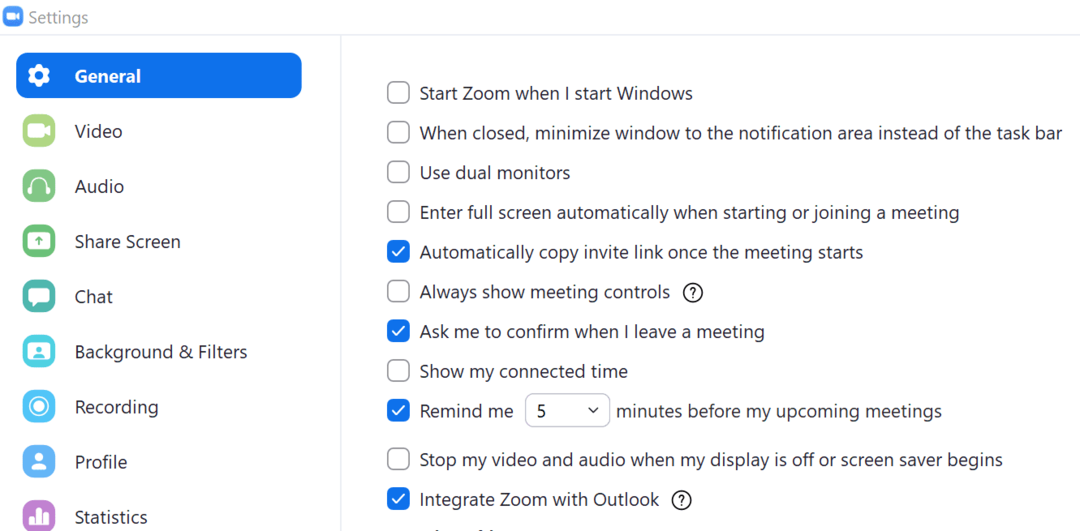
- Mine lehele Video jaotist ja lubage järgmised valikud:
- Video eelvaade et testida tausta ja veenduda, et see näeb kena ja korralik välja
-
Kuva alati osalejate nimed — see on väga kasulik funktsioon, eriti kui see on esimene kord, kui õpetate konkreetsele klassile
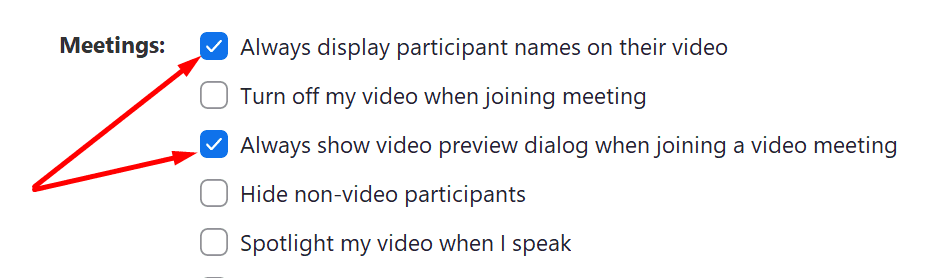
- Minema heli, kontrollige mikrofoni ja kõlari helitugevust ning veenduge, et järgmised seaded on lubatud.
- Koosolekuga liitumisel vaigista mikrofon et teised koosolekul osalejad ei kuuleks kogemata arutelusid, mida te ei soovi, et nad kuuleksid
- Enda vaigistamiseks ja sisselülitamiseks lubage tühikuklahvi kasutamine
- Sünkroonige peakomplekti nupud
- Samuti saate määrata Summuta taustmüra suvand kõrgele, et olla kindel, et hääle helikvaliteet on tipptasemel
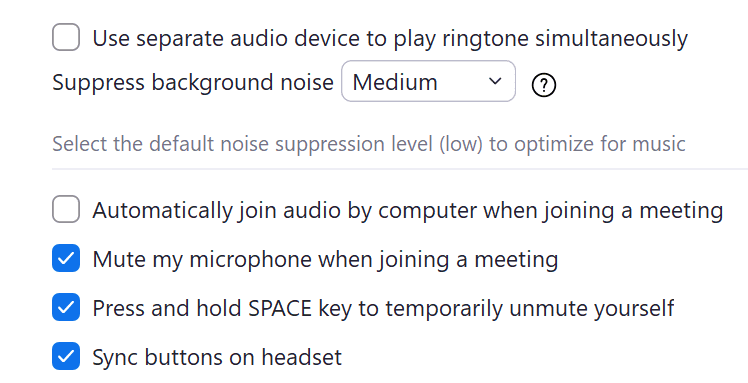
- Järgmisena minge aadressile Ekraani jagamine ja lubage järgmised valikud:
- Sisenege täisekraanil, kui osaleja jagab ekraani
- Ainult host — õpetajad on ainsad, kes saavad sisu jagada ja juhtida, millal õpilased saavad oma ekraane rühmaga jagada
-
Vaigistage ekraani jagamisel süsteemi märguanded
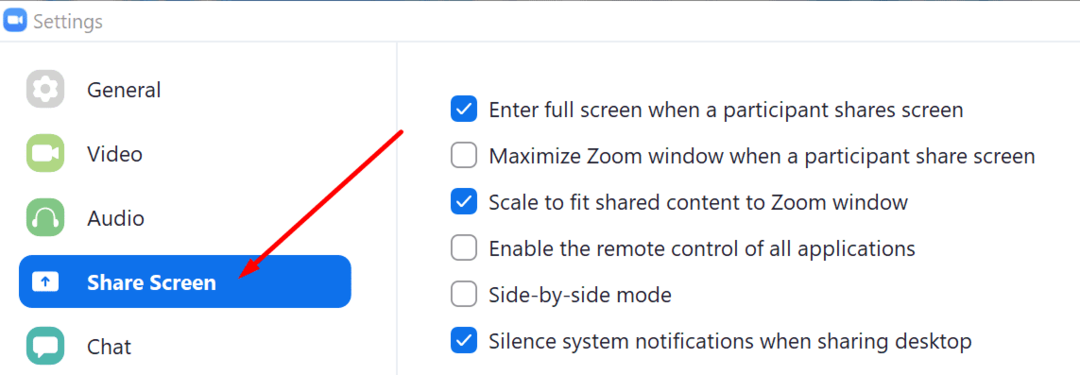
- Valige Vestlus jaotist ja lülitage allolevad valikud välja:
- Muutke minu olekuks Eemal, kui olen 5 minutit passiivne – see annab õpilastele teada, et te ei istu arvuti ees, ja nad ei saa niipea vastuseid.
- Hoidke oma lugemata sõnumid üleval ja Alusta esimesest lugemata kohast — saate kiiresti aimu, kui palju on lugemata sõnumeid.
- Lülitage tõukemärguanded ainult privaatsõnumite ja mainimiste jaoks — te ei soovi, et teie arvuti saaks iga suumisõnumi kohta märguannetega üle ujutatud.
Kasulikud suuminõuanded õpetajatele
- Lukustage oma suumiseanss: see võimaldab õpetajatel pärast kella helisemist oma virtuaalse klassiruumi lukustada. Lihtsalt klõpsake hilinenud osalejatel ja valige seejärel Luku koosolek nuppu.
- Ekraani jagamise juhtimine: õpilastele meeldib nalja teha ja nad võivad soovida kasutada ekraani jagamise funktsiooni, et jagada midagi, mis pole klassiga seotud.
- Seadistage ooteruum: kasutage seda funktsiooni, et juhtida, kes saavad teie virtuaalsetel tundidel osaleda.
- Keelake klassisisene vestlus: te ei soovi, et teie õpilased saadaksid oma kaaslastele privaatsõnumeid, vaid soovite, et nad keskenduksid tunnile.
- Kasutage neid suumitööriistu oma klassiga suhtlemiseks: küsitlus, mitteverbaalne tagasiside, tahvel ja märkused.
- Arutage veebis etiketti ja andke oma õpilastele teada, mida te neilt ootate.
Parimad suumiseaded muusika, elava muusika, laulmise ja muusikatundide jaoks
Suum keskendub automaatselt kõnelevale inimesele, vaigistades teisi koosolekul osalejaid, et ribalaiust säästa. Platvorm eelistab ka häält muusikale. Pidage seda meeles ja ärge unustage mikrofoni vaigistada, kui keegi teine laulab või pilli mängib.
Kui olete muusik ja soovite jagada oma kirge muusika vastu või mängida elavat muusikat Zoomi kaudu, on siin mõned Zoomi seansi parimad tavad.
- Logige sisse oma Zoomi kontole aadressil zoom.us, avage Seaded ja lubage see valik Võimaldab kasutajatel valida oma kliendi seadetes originaalheli.
- Käivitage rakendus Zoom, minge aadressile Heli ja keelake Reguleerige mikrofoni helitugevust automaatselt valik.
- Klõpsake rakenduses Zoom suvandit Täpsemalt ja lubage see suvand: Näita koosolekul viibimise võimalust Luba originaalheli mikrofonist. Paluge teistel koosolekul osalejatel sama teha.
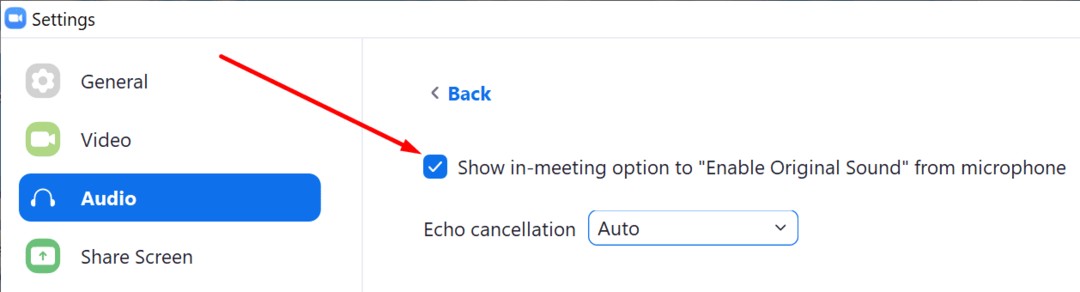
- Muusika jaoks suumi optimeerimiseks määrake mürasummutusseaded madalaks ja kajasummutus automaatseks.
Parimad suumiseaded video salvestamiseks ja jagamiseks
Üks olulisemaid suumi videoseadeid on virtuaalne taust, eriti kui osalete virtuaalsetel koosolekutel mugavalt oma kodus. Saate määrata ühe galeriis saadaolevatest piltidest taustapildiks või laadida üles oma pildid.
Koosolekuga liitumisel on kõige parem kaamera keelata. Selleks minge aadressile Seaded → Video → Lülitage koosolekuga liitudes minu video välja.
Kui koosolekul osaleb kümneid osalejaid, soovite hoida oma ekraani segaduseta. Minema Seaded → Video → Koosolekud, ja märkige ruut Peida mittevideos osalejad kasutajate peitmiseks, kes videot ei kasuta.
Kui videokonverents salvestatakse, võite seda teha lubage ilufilter et näeksite oma parim välja. Isegi kui te ei maganud eelmisel õhtul palju, näeb filter teie välja värske ja hästi puhanud.
Minema Video seaded → Minu Video → kontrollige Puudutage valikut Minu välimus valik. Ärge unustage videokvaliteedi parandamiseks lubada ka HD-d.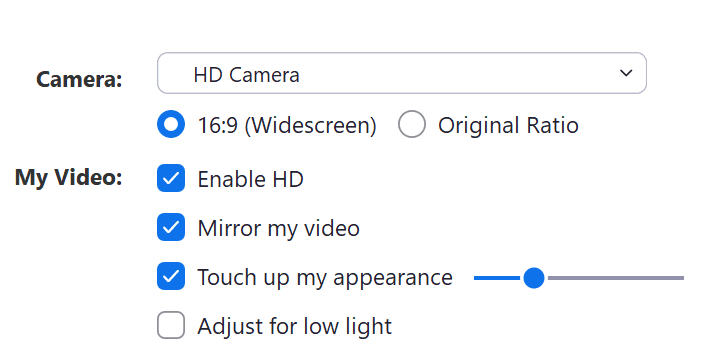
Kui suumivideot redigeeritakse videotöötlustarkvaras, lülitage see valik kindlasti sisse Optimeerige kolmanda osapoole videoredaktori jaoks.
Samuti ärge unustage keelake töölaua märguanded kui jagate oma ekraani, et vältida piinlikkust juhuks, kui saate seda tüüpi märguandeid, mida te ei soovi, et teised inimesed näeksid.
Konverentsi salvestamisest rääkides on kaks võimalust: salvestage video arvutisse (tasuta ja tasulised tellijad) või pilve (tasulised abonendid). Saate valida, millise hulgast soovite Seaded → Salvestamine.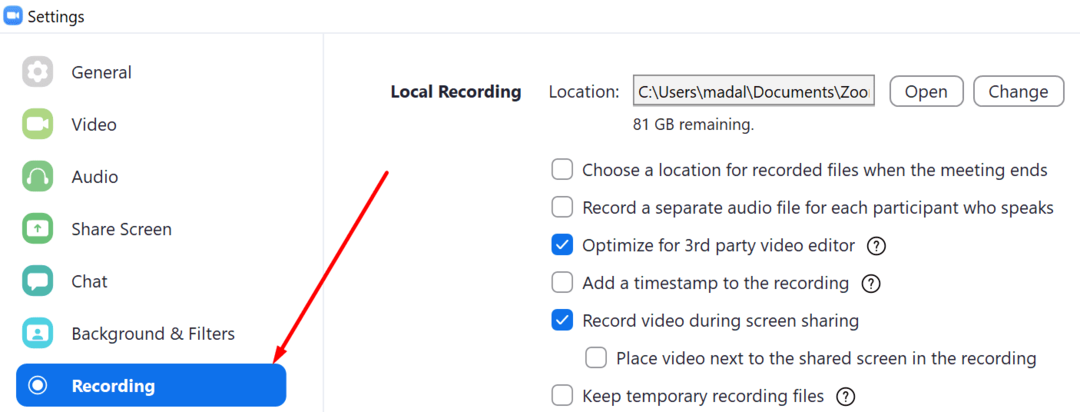
Olenemata sellest, kas olete õpetaja, õpilane või muusik, kui soovite oma suumikogemust maksimaalselt ära kasutada, lubage seaded, millest selles juhendis rääkisime, ja lõpptulemus meeldib teile kindlasti.
Nautige suumi kasutamist.